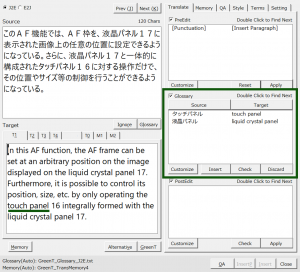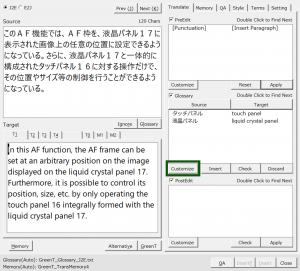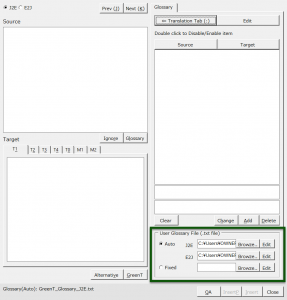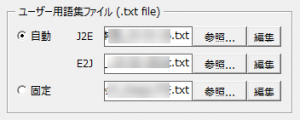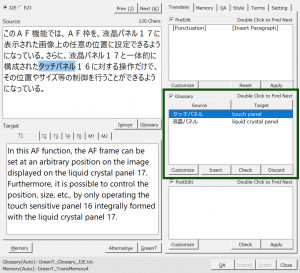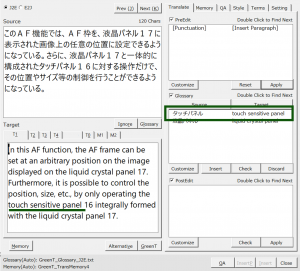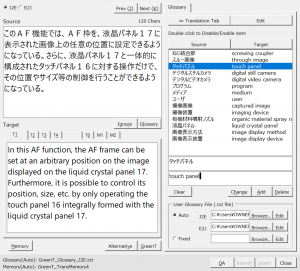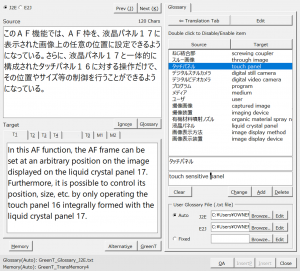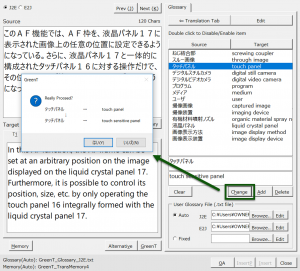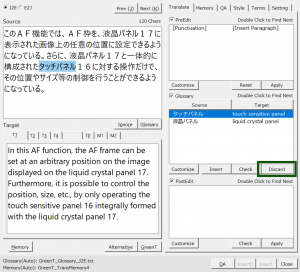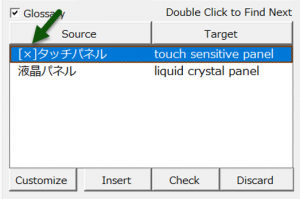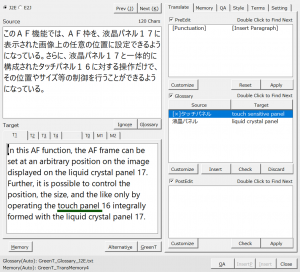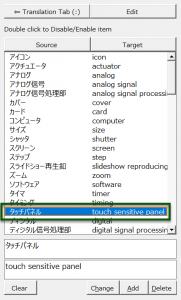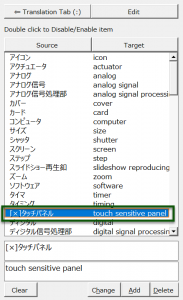訳文の作成手順は以下の5段階あります。用語集の適用について説明します。
概要
[Glossary]チェックボックスをオンにすると訳文に用語集が適用されます。選択した用語集に記載の訳語が適用されます。
GreenTでは、用語集の訳語が訳文に適用されるように独自処理をしていますが、使用する翻訳エンジンによっては正確に反映されない場合がありますのでご注意ください。用語が適用状況はQAチェックにより確認できます。
用語集の選択
[Customize]ボタンをクリックして用語集の設定画面を開きます。
テキスト形式の用語集ファイルを選択します。「用語集の作成」で作成した案件専用の用語集を選択します。
[参照]ボタンをクリックして選択します。選択できるのはテキスト形式のファイルだけです。タブ区切りで原語と訳語が記載されているファイルを用意してください。
自動(Auto)の場合、J2Eに日英翻訳の用語集、E2Jに英日翻訳の用語集を設定します。原文(Source)欄に入力されている文字の言語を判定して使用する用語集が自動的に切り替えられます。
固定(Fixed)の場合、翻訳する言語にかかわらず指定された用語集が使用されます。
[Translation Tab]ボタンで元の表示に戻ります。
用語集の適用
用語集の項目をクリックすると原文(Source欄)で対象となる文字列が選択されます。どの部分で使われているのか確認できます。訳文(Target欄)での使用箇所は目視で確認します。
たとえばタッチパネルの訳語をtouch sensitive panel にした場合には、以下のように適用されます。
訳語の変更方法
訳語を修正する場合には、[Customize]ボタンをクリックして編集画面を表示します。
編集対象である「タッチパネル」を選択します。
下の欄に原語と訳語が表示されますのでここで編集します。
編集が終わったら[Change]ボタンをクリックして確定します。
[Translation Tab]ボタンで元の表示に戻ります。
訳語を適用しない場合の設定(1)
用語集の訳語を今回の文章では適用しない場合、以下の[Discard]ボタンをクリックします。
適用外とされる原語に[×]マークがつきます。
この場合、訳文にこの用語が適用されません。
訳語を適用しない場合の設定(2)
対象となる文章ではなく、ファイル全体で特定の訳語を使用しない場合は、編集画面で設定します。[Customize]ボタンをクリックして用語集の編集画面を開きます。
使用しない項目を選択して、ダブルクリックします。
原語の先頭に[×]マークがつきこの用語は案件全体で使われなくなります。
複数の訳語から一つを選択する場合
以下のページで用語集の作成方法と用語の選択方法を説明しました。